Kas yra „Lavasoft Web Companion“ ir ar jį reikia pašalinti?
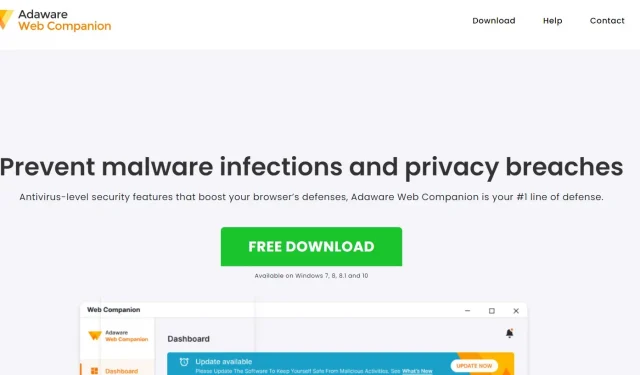
Lavasoft Web Companion įdiegti failai sukūrė programinę įrangą, vadinamą Web Companion. Diegimo metu programa nustato paleisties registracijos tašką sistemoje Windows , kad jis būtų paleistas automatiškai, kai tik vartotojas įjungia kompiuterį.
Pridėta fono valdiklio paslauga ir nustatyta, kad ji įsijungtų automatiškai. Šios paslaugos pradžios laikas gali būti atidėtas naudojant Service Manager. Suplanuota užduotis įkeliama į „Windows“ užduočių planuoklį, kad programa būtų paleista nurodytais intervalais. Nepainiokite jos su „Windows“ užduočių tvarkykle.
Lavasoft.AdAware.dll yra pagrindinio vykdomojo failo pavadinimas. Diegimo paketas paprastai įdiegia 58 failus ir yra 11,75 MB dydžio. Dauguma vartotojų, kurie tai įdiegė savo kompiuteryje, naudoja Windows 10 ir 7, palyginti su bendru vartotojų skaičiumi (SP1).
Kaip pašalinti žiniatinklio kompanioną?
- Rankinis požiūris
- Skirta „Windows“.
- Skirta Apple Mac
- Chromas
- Mozilla Firefox
- Automatinis metodas
Kas yra žiniatinklio kompanionas?
Web Companion yra kliūtis tarp jūsų naršyklės ir kenkėjiškų svetainių ir apsaugo jūsų naršyklės nustatymus nuo neteisėtų pakeitimų. Ad-Aware Web Companion papildo jūsų antivirusinę ir naršyklės apsaugą nuo naujausių ir didžiausių kenkėjiškų programų.
Programinės įrangos kūrimo įmonė „Adaware“, anksčiau žinoma kaip „Lavasoft“, gamina apsaugos nuo šnipinėjimo ir antivirusinius įrankius, įskaitant „Adaware Web Companion“. Be to, jie sukūrė „Lavasoft Digital Lock“, „Adaware Ad Block“, „Adaware File Shredder“, „Lavasoft Registry Tuner“ ir „Lavasoft Privacy Toolbox“. „Solaria Foundation“ įsigijo „Lavasoft“ 2011 m. sausio mėn.
Tariamai jie pardavė pradinę Lavasoft saugos programos versiją, kol galiausiai įsigijo verslą. Programų, kurios modifikuoja žiniatinklio naršykles be vartotojo sutikimo, pavyzdžiai yra „Lavasoft Web“ ir „K-Lite Codec PackCompanion“.
Ar jis įdiegtas be mūsų žinios?
Yra didelė tikimybė, kad programa buvo atsisiųsta ir įdiegta be jūsų žinios, jei jos ieškote internete. Taip yra todėl, kad Web Companion įdiegiamas jūsų sistemoje be jūsų sutikimo ir pateikiamas kartu su papildoma programine įranga, kurios galbūt tyčia neatsisiuntėte.
Nors kompanionas teigia, kad apsaugo nuo virusų ir kenkėjiškų programų, jis mažai apsaugo jį nuo kenkėjiškų programų, programa pakeičia kai kuriuos interneto nustatymus be vartotojo žinios. Tai neturi įtakos kompiuterio veikimui.
Ji klasifikuojama kaip potencialiai nepageidaujama programa dėl jos kūrėjų platinimo būdo (PUP). Vartotojai paprastai diegia šias programas be jų žinios, todėl programinė įranga gali keisti naršyklės nustatymus.
Oficiali svetainė siūlo atsisiųsti Web Companion. Tačiau vartotojai dažnai jį įdiegia per klaidą. Taip yra dėl programinės įrangos kūrėjų naudojamos „sujungimo“ strategijos.
Sujungimas klaidina vartotojus, kad jie diegtų galimai nepageidaujamas programas / programas ir kitą programinę įrangą. Kūrėjai dažnai slepia šias programas „Custom“, „Advanced“ ir kituose atitinkamuose nustatymuose / atsisiuntimo ar diegimo parinktyse. Šių PUP integravimas į įrenginius nėra iki galo atskleistas.
Juos lengva praleisti, ypač jei praleidžiate atsisiuntimo ir diegimo procesus ir paliksite visus kitus nustatymus.
Kaip sužinoti, ar žiniatinklio priedas yra įdiegtas?
Įdiegtas „Adaware Web Companion“ gali labai erzinti ir kelti rimtą grėsmę. Programa parodys iššokančiuosius langus, kuriuose teigiama, kad jie apsaugo nuo šių pavojų:
- Įkyri reklaminė programa
- Abejotinos svetainės
- Ponzi schemos
- duomenų sekimas
Kai įjungiate kompiuterį, galite matyti daug įspėjimų, nes šie įspėjimai neturi „Windows“ paslaugos galiojimo pabaigos datos. Dėl nuolatinės išvaizdos jis gerokai pablogina vartotojo patirtį internete.
Deja, aplikacijos pateikiami infekcijos patikrinimo ir papildomos reklamos rezultatai yra netikri.
„Web Companion“ įdiegti failai (įskaitant nepageidaujamus plėtinius)
- Lavasoft.AdAware.dll – AdAware
- log4net.dll (iš Apache Software Foundation) – log4net (Apache log4net for. NET Framework 2.0)
- Lavasoft.Utils.dll – paslaugų programos
- Ad-Aware Web Companion.exe
- Lavasoft.IEController.dll
- LogicNP.EZShellExtensions.dll
- SmartAssembly.ReportException.dll
- SmartExceptionsCore.dll
- Lavasoft.SearchProtect.Repositories.dll – SearchProtect.Repositories
- Lavasoft.CSharp.Utilities.dll – Lavasoft.CSharp.Utilities
- Lavasoft.PUP.Management.dll – Lavasoft.PUP.Management
- Lavasoft.SearchProtect.Business.dll – SearchProtect.Business
- Lavasoft.adblocker.dll – Lavasoft.adblocker
- Lavasoft.SearchProtect.WinService.exe-SPWindowsService
- Lavasoft.SysInfo.dll – Lavasoft.SysInfo
- Lavasoft.SmartAssemblyUI.dll – vartotojo sąsajos pritaikymas
- Lavasoft.SearchProtect.Service.Logger.dll – ServiceLogger
- Lavasoft.Utils.SqlLite.dll – Utils.SqlLite
- ICSharpCode.SharpZipLib.dll (iš ICSharpCode.net) – #ZipLibrary (nepažymėta SharpZipLibrary versija)
- Lavasoft.Automation.dll – automatizavimas (Lavasoft.Automation)
- Lavasoft.SearchProtect.WcfService.dll – SPWcfLib
- Installer.exe – papildoma žiniatinklio diegimo programa
- AAASearchCompanion.exe – paieškos kompanionas
- WebCompanion.exe – žiniatinklio priedas
- WebCompanionExtensionIE.dll
- WebCompanionInstaller.exe
- WebCompanionWebUI.exe – žiniatinklio kompanionas
- Interop.LavasoftTcpServiceLib.dll yra rinkinys, importuotas iš tipų bibliotekos.
LavasoftTcpServiceLib“. - Interop.IWshRuntimeLibrary.dll yra rinkinys, importuotas iš tipų bibliotekos. „IWshRuntimeLibrary“.
- Interop.SHDocVw.dll yra rinkinys, importuotas iš tipų bibliotekos.
SHDocVw.’ - Interop.Shell32.dll yra rinkinys, importuotas iš tipų bibliotekos.
Shell32“.
Pavaizduotas elgesys
- (Atsisiųsti/Prisijungti) Suplanuota užduotis
- „Lavasoft“ paieškos apsauga.
- Užduotys suplanuotos.
- Paleisties failas (paleidžia visus vartotojus)
- Paleisti failus (atlieka vartotojas)
1. (Atsisiųsti/Prisijungti) Suplanuota užduotis
- Suplanuota užduotis pavadinta 1. Paslauga automatiškai paleidžia WebCompanion.exe, kai kompiuteris įjungiamas.
2. Lavasoft paieškos apsauga.
- WinService.exe veikia kaip IE paieškos rinkinio (SearchProtectionService) paslauga.
3. Užduotys planuojamos.
- Ad-Aware užduotis 0195D08A-282E-4316-AC5C-0C9D5C2FC7E8 suplanuota Web Companion.exe (vykdoma užsiregistravus).
- Darbas „B9B2559A-1F16-4795-A5CF-40B0060553DF“ numatytas WebCompanion.exe (vykdomas registruojantis).
- Užduotis „189A2292-4923-48D4-AC13-9E62F04C0CE1“ numatyta WebCompanionInstaller.exe (vykdoma registruojantis).
4. Paleiskite failą (paleisti visi vartotojai)
- Paleisties failas „Web Companion“ įkeliamas kaip C:Program FilesLavasoftWeb CompanionApplication į visų vartotojų registrą (HKLM) kaip WebCompanion.exe.
- Sumažinkite WebCompanion.exe.
5. Paleiskite failus (vartotojo paleidimas)
- WebCompanion.exe atsisiunčiamas kaip automatiškai vykdomas dvejetainis failas, pavadintas „Web Companion“ iš dabartinio vartotojo registro (HKCU) ir veikia kaip „C:Program FilesLavasoftWeb CompanionApplication“. Sumažinkite WebCompanion.exe.
- Ad-Aware Search Companion įkeliama kaip automatinio paleidimo programa, pavadinta AASearchCompanion.exe dabartiniame naudotojo registre (HKCU) ir veikia kaip C:\Program Files\Lavasoft\Web Companion\Application\ AASearchCompanion.exe.
Ar Adaware / Lavasoft yra saugus?
Adaware, yra keletas priežasčių, kodėl Web Companion yra pavojingas.
- „Web Companion“, internetinė saugos programa, savo oficialioje svetainėje naudoja nebenaudojamą HTTP plėtinį. Jis neturi HTTPS sertifikatų.
- Daugumoje naršyklių, įskaitant „Google Chrome“, šis senas plėtinys pažymėtas kaip „nesaugus“. Tikėtina, kad programinei įrangai trūksta finansavimo, reikalingo sukurti saugesnius šifravimo metodus, nes tai nemokama programa.
- Naršyklės užgrobimas yra papildoma problema, su kuria susiduria „Web Companion“ naudotojai. Ją įdiegus, „Bing“ taps jūsų pagrindine žiniatinklio naršykle.
- Jei sėkmingai pakeisite seną naršyklę pirmą kartą, žiniatinklio kompanionas nuolat prašys jūsų pakeisti nustatymus, kol po trečio bandymo atsisako.
- Prieš Superfish incidentą buvo pranešta, kad Lavasoft naudojo Komodia SSL Digester programoje Web Companion.
- Ekspertai teigia, kad Komodia SSL Digestor kelia pavojų jūsų naršyklės saugumui. Jos tikslas – iššifruoti saugius tinklalapius ir į juos įterpti reklamą.
- Labiausiai nerimą keliantis „Web Companion“ aspektas yra tai, kad pagal savo politiką „Lavasoft“ gali dalytis „ne asmeniniais“ naudotojo duomenimis su kitomis šalimis.
- Įdiegus žiniatinklio kompanioną naršyklėje, nieko, ką skelbiate atvirose platformose, negalima patvirtinti kaip saugaus ar privataus. Kaip minėta anksčiau, pagrindinė programos įmonė, dukterinės įmonės ir kitos šalys gali pasiekti jūsų asmeninę informaciją.
- „Lavasoft“ gali rinkti informaciją apie jūsų operacinę sistemą pagal „Web Companion“ galutinio vartotojo licencijos sutartį (leidimas, architektūros bitumas, versija ir kt.). Gali prieštarauti įdiegtoms programoms. Be to, tai gali neigiamai paveikti IP adresą ir Windows paslaugas.
- Svarbiausias įspėjimas yra tas, kad jei jau naudojate patikimą saugos įrankį, pvz., Malwarebytes, jis greitai atpažins programą. Jį atpažįsta įvairūs saugos įrenginiai: PUFF.WebCompanion!, 8.9E98, Riskware/WebCompanion, kita MSIL/WebCompanion.C versija, potencialiai PUA CJ generic (PUA).
Todėl rekomenduojama įsigyti patikimą kompiuterio saugos programinę įrangą. Taigi galite sėkmingai sugauti tokias netikras programas.
Kaip galiu neleisti įdiegti žiniatinklio papildomos programos?
- Prieš atsisiųsdami arba diegdami programinę įrangą, patikrinkite visus „Advanced“, „Custom“ ir panašius nustatymus / parinktis, panaikinkite visų nepageidaujamų programų pasirinkimą (atsisakykite) ir užbaikite procesą.
- Atsisiųsdami programinę įrangą venkite trečiųjų šalių parsisiuntimo programų, torrentų ir nelegalių ar abejotinų šaltinių.
- Naudokite tik tiesiogines nuorodas ir įgaliotas svetaines. Kadangi kibernetiniai nusikaltėliai išleidžia daug pinigų reklamai kurti, net ir labiausiai įžeidžiantys skelbimai atrodys teisėti.
- Tačiau spustelėję juos dažnai galite patekti į įtartinas ar abejotinas svetaines, pvz., suaugusiųjų pažinčių svetaines, lošimus ar pornografiją.
- Jei susiduriate su šiais persiuntimais arba juos generuojančiais skelbimais, patikrinkite, ar naršyklėje nėra kenkėjiškų plėtinių, priedų ar papildinių.
- Taip pat patikrinkite savo sistemoje įdiegtų programų sąrašą. Nepageidaujami arba abejotini įrašai turėtų būti pašalinti.
- Jei jūsų kompiuteris jau užkrėstas, PUP pašalinimo būdai pateikti kitame skyriuje.
Kaip galiu pašalinti žiniatinklio palydovus?
1. Rankinis privažiavimas
Norėdami pradėti pašalinimo procesą, atlikite šiuos veiksmus:
(A). Skirta „Windows“.
- Ieškokite valdymo skydelio įvesdami jo pavadinimą paieškos laukelyje šalia mygtuko Pradėti meniu, tada spustelėkite pirmąjį rezultatą.
- Valdymo centro lango dalyje Programos pasirinkite Pašalinti programinę įrangą.
- Kai atsidarys langas Programos ir funkcijos, slinkite per įdiegtų programų sąrašą, kol rasite Web Companion programą.
- Dešiniuoju pelės mygtuku spustelėkite įrašą ir pasirinkite parinktį Pašalinti, kad pašalintumėte Web Companion programinę įrangą iš savo Windows kompiuterio.
- Spustelėkite parinktį Interneto naršyklės taisymas ir kitame ekrane spustelėkite mygtuką Pašalinti.
- Palaukite ir palaukite, kol bus baigta pašalinimo procedūra.
Norėdami patikrinti, ar jis sėkmingai ištrintas, iš naujo paleiskite kompiuterį.
(b). Apple Mac
- Paleiskite „Finder“, kad pašalintumėte „Web Companion“ reklaminę programinę įrangą iš „Mac“. Eikite į darbalaukį ir doke spustelėkite Finder piktogramą, kad tai padarytumėte. Atsidariusiame lange pasirinkite „Programos“.
- PS: Pagal numatytuosius nustatymus „Programos“ bus įtrauktos į „Mėgstamiausiųjų“ meniu.
- Bus išvardytos visos programos, kurios įdiegtos tiesiai jūsų „Mac“. „Web Companion“ galite rasti slinkdami žemyn. Kai doke pamatysite šiukšliadėžės piktogramą, vilkite Web Companion ir atleiskite. Tada spustelėkite „Išvalyti šiukšliadėžę“ spausdami ir laikydami šiukšliadėžės simbolį, kol pasirodys frazė „Išvalyti šiukšliadėžę“.
- Jūsų kompiuteris išvalytas nuo Web Companion. Net jei savo kompiuteryje neturite Web Companion, galite tai padaryti, ypač jei atsisiuntėte neįprastų dalykų iš abejotinų svetainių.
(Su). Naudojant Chrome
Svarbu iš naujo paleisti „Chrome“ žiniatinklio naršyklę, kad įsitikintumėte, jog niekas nepasikeitė. Bus atkurti numatytieji „Chrome“ nustatymai.
- Pirmiausia paleiskite „Google Chrome“ ir pasirinkite „Meniu“. Bus rodomas „Google Chrome“ pagrindinis puslapis.
- Skiltyje „Daugiau įrankių“ pasirinkite „Plėtiniai“. Bus rodomas įdiegtų plėtinių sąrašas. Pereikite prie trečio numerio, jei papildinys nurodytas kaip „Įdiegtas pagal įmonės politiką“ arba „Įdiegtas jūsų administratoriaus“.
- Pašalinkite visus „Chrome“ plėtinius, kurie buvo įdiegti pagal įmonės politiką.
- Grįžę į „Google Chrome“ meniu pasirinkite parinktį „Nustatymai“.
- Bus atidarytas „Chrome“ nustatymų puslapis. Parinktį „Išplėstinė“ galite rasti slinkdami žemyn.
- Slinkite žemyn ir „Chrome“ parodys ekraną, kuriame galėsite iš naujo nustatyti profilio nustatymus.
- Tada meniu pasirinkite „Reset“.
Užbaigus šį procesą, bus atkurti numatytieji numatytojo paieškos variklio, pradžios puslapio ir naujo skirtuko puslapio numatytieji naršyklės nustatymai.
D. Firefox
- Norėdami pradėti, atidarykite „Mozilla Firefox“ ir pasirinkite „Firefox“ meniu elementą. Tai atidarys meniu dešinėje naršyklės pusėje.
- Pasirinkite pagalbos piktogramą (Firefox pagalbos mygtukas).
- Meniu Žinynas pasirinkite Trikčių šalinimo informacija. Taip pat galite įvesti „apie palaikymą“ į savo naršyklės adreso juostą ir paspausti Enter, kad patektumėte į ekraną „Trikčių šalinimo informacija“.
- Taip pat bus rodomas informacijos apie trikčių šalinimą puslapis.
- Šiame ekrane spustelėkite Refresh Firefox piktogramą viršutiniame dešiniajame kampe. Pasirodys patvirtinimo dialogo langas. Po to pasirinkite „Atnaujinti Firefox“.
- „Firefox“ pradės bet kokių problemų, kurias sukelia PUP, taisymo procesą. Baigę spustelėkite mygtuką „Baigti“. Problema išspręsta!
- Rekomenduojama visapusiškai nuskaityti, kai tik jūsų kompiuteryje pasirodys jums nežinomos programos.
Tai galite padaryti naudodami praktiškesnę automatinę procedūrą.
2. Automatinis metodas
Esant tokiai situacijai, galite masiškai pašalinti programas, taip pat su jomis susijusius failus ir likučius naudodami specializuotą „Windows“ pašalinimo programą. Taip užtikrinama, kad programa Web Companion bus visiškai pašalinta iš kompiuterio.
Įdiekite ir paleiskite antivirusinę programą, kad aptiktumėte ir pašalintumėte visas infekcijas, kenkėjiškas programas, šnipinėjimo programas, Trojos arklius ir kitus pavojus, kurių monstrų produktai dažnai neaptinka mūsų kompiuteriuose dėl naršyklės užgrobėjų ir reklaminių programų.
„Systweak Antivirus“ jau seniai buvo rekomenduojamas pasirinkimas norint įveikti esamus ir kylančius pavojus valant užkrėstą įrenginį.
- Atsisiųskite, sukonfigūruokite ir paleiskite pasirinktą antivirusinę programą mūsų PCSeSelectr Custom Sca iš pagrindinio valdymo skydelio n kaip pageidaujamą nuskaitymo režimą iš pagrindinio valdymo skydelio g.
- Antivirusinė programinė įranga turi galingą nuskaitymo variklį, kuris kruopščiai nuskaito standųjį diską, kad nustatytų visas galimas grėsmes jūsų kompiuteriui.
Norėdami pašalinti visas rizikas, spustelėkite Apsaugoti dabar, Išvalyti dabar arba bet kurią pasirinktą antivirusinę parinktį.
Išvada
Atsakymas yra „tikrai“, jei vis dar nesate tikri, ar pašalinti Web Companion iš savo kompiuterio.
Galite pašalinti programą iš savo kompiuterio naudodami metodus, kuriuos netrukus pateiksime. Rankinis išstūmimo procesas yra greitas. Bet kokiu atveju naudokite mūsų pasiūlytus įrankius, kad įsitikintumėte, jog sistemoje nėra nereikalingų failų.
Nepamirškite pradėti nuo kiekvienos sistemos paleidimo; tokios programos dažnai keičia kompiuterio biblioteką ir atlieka kitus pakeitimus.
DUK
Ar žiniatinklio kompanionas yra kenkėjiška programa?
Kadangi kūrėjai skatina klaidinančią praktiką, pvz., sujungimą, programa priskiriama PUA, nes vartotojai dažnai ją įdiegia netyčia ir susiduria su sunkumais ją pašalinant. Jei nesąžiningas pardavėjas tiekia programą, vartotojai turėtų būti atsargūs ir nepasikliauti ja.
Ar būtina išjungti žiniatinklio kompanioną?
Atsižvelgiant į neramią „Lavasoft Web Companion“ praeitį ir žalą, kurią jis daro kaip kenkėjiški failai, jį reikia visam laikui išjungti. Be to, kuo greičiau pašalinkite jį, kad išvengtumėte įtartino elgesio ar pakeitimų naršyklėje. Vartotojai turėtų būti atsargūs ir nepasikliauti juo, jei jį pateikia nesąžiningas pardavėjas.
Kas yra „Lavasoft Web Companion“?
„Windows“ kenkėjiškų programų aptikimo programinė įranga sukurta naudojant reklaminę programinę įrangą. Vienas iš naršyklės plėtinių, kuris yra iš anksto įdiegtas jūsų naršyklėje kartu su šio tipo apsaugos nuo virusų programine įranga, yra „Adware Virus Protection“, vadinama „Web Companion“.


Parašykite komentarą